Comment changer votre nom sur Google Meet
Publié: 2021-09-06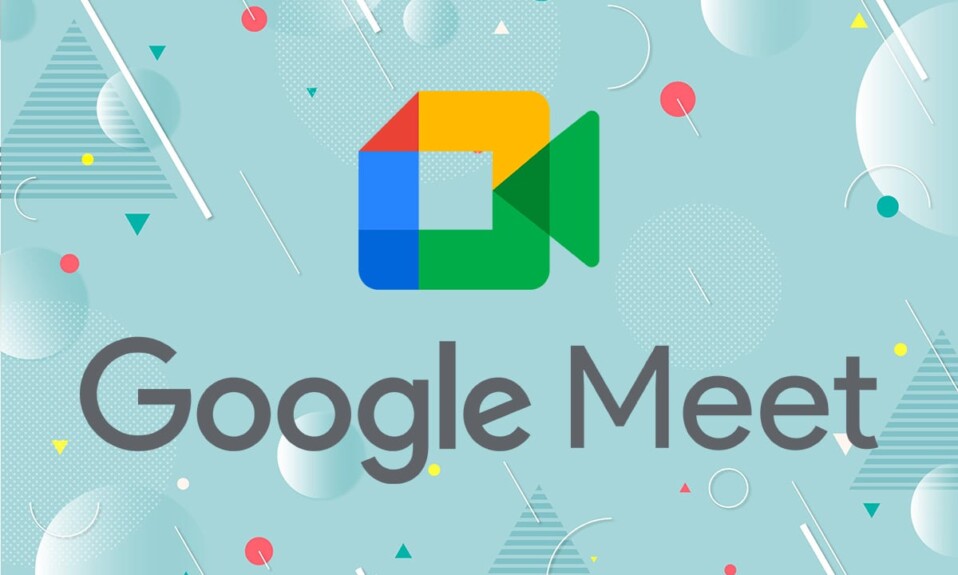
La récente pandémie nous a fait utiliser de nombreuses plateformes de réunion virtuelles comme Google Meet. Les gens l'utilisent pour leur travail de bureau et leurs enfants à des fins éducatives. Nous avons reçu un certain nombre de questions, telles que : comment changer votre nom sur Google Meet ou comment ajouter un surnom ou un nom d'affichage Google Meet. Ainsi, dans ce texte, vous trouverez des instructions étape par étape pour changer votre nom sur Google Meet via un navigateur Web ou son application mobile.
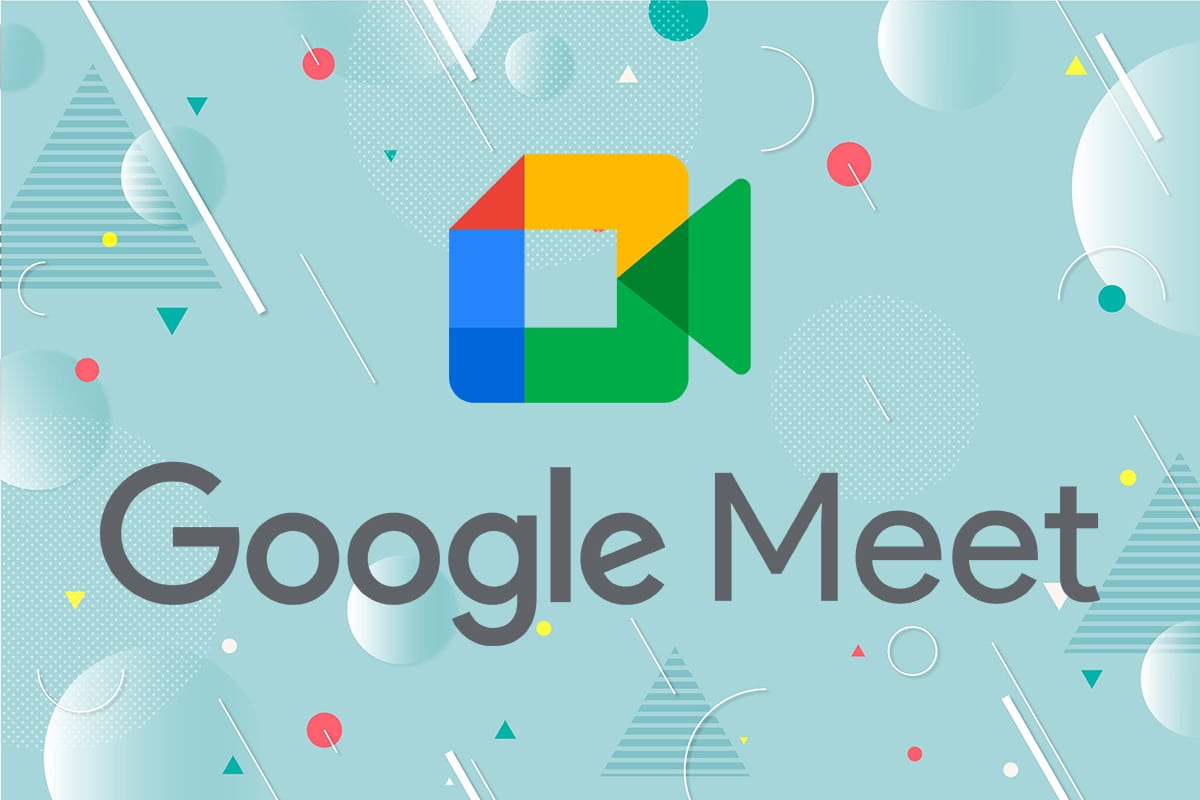
Contenu
- Comment changer votre nom sur Google Meet
- Raisons de changer le nom d'affichage de Google Meet
- Méthode 1 : via un navigateur Web sur PC
- Méthode 2 : via l'application mobile sur smartphone
- Méthode 3 : via la console d'administration sur Google Meet
- Comment ajouter un surnom Google Meet ?
Comment changer votre nom sur Google Meet
Google Meet est une plateforme extrêmement efficace pour héberger et rejoindre des réunions virtuelles. Par conséquent, le nom que vous mettez comme nom d'affichage Google Meet est d'une immense importance. Changer votre nom sur Google Meet est d'une grande utilité si vous devez rejoindre différents types de réunions à partir du même identifiant. Ainsi, nous avons pris sur nous de vous guider tout au long de ce processus.
Raisons de changer le nom d'affichage de Google Meet
- Pour avoir l'air professionnel : Il y a des moments où vous voudriez vous joindre à une réunion en tant que professeur ou en tant que collègue ou même en tant qu'ami. L'ajout de suffixes ou de préfixes appropriés vous aidera à paraître professionnel et présentable.
- Pour fournir des clauses de non-responsabilité : lorsque vous êtes une personne importante dans une organisation, vous pouvez ajouter un mot approprié à la place de votre nom. Par conséquent, l'ajout de mots tels qu'administrateur, gestionnaire, etc. permet d'afficher votre position dans le groupe.
- Pour corriger les fautes d'orthographe : Vous pouvez également avoir besoin de changer votre nom pour corriger une faute d'orthographe ou une mauvaise correction automatique qui a pu avoir lieu.
- Pour s'amuser : Enfin, Google Meet n'est pas réservé qu'aux rendez-vous professionnels. Vous pouvez également utiliser cette plateforme pour vous connecter avec les autres membres de la famille ou sortir avec des amis. Ainsi, le nom peut être changé en jouant à un jeu virtuel ou juste pour le plaisir.
Méthode 1 : via un navigateur Web sur PC
Dans cette méthode, nous allons discuter de la façon dont vous pouvez changer votre nom sur Google Meet si vous travaillez sur un ordinateur ou un ordinateur portable.
1. Utilisez le lien donné pour ouvrir la page Web officielle de Google Meet dans n'importe quel navigateur Web.
2. Appuyez sur votre photo de profil affichée dans le coin supérieur droit de l'écran.
Remarque : Utilisez vos identifiants de connexion pour vous connecter à votre compte Google, si ce n'est pas déjà fait.
3. Sélectionnez Gérer votre compte Google dans le menu qui s'affiche.
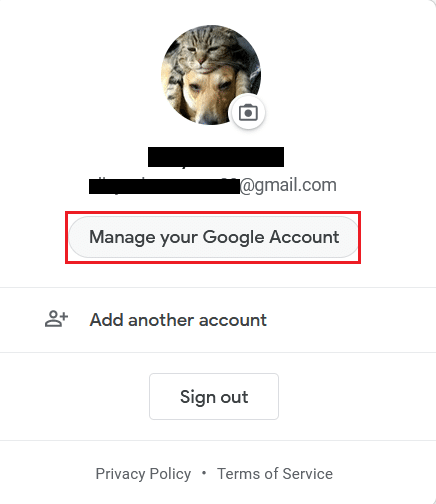
4. Ensuite, sélectionnez Informations personnelles dans le panneau de gauche .
Remarque : Toutes les informations personnelles que vous avez ajoutées lors de la création de votre compte Google seront visibles ici.
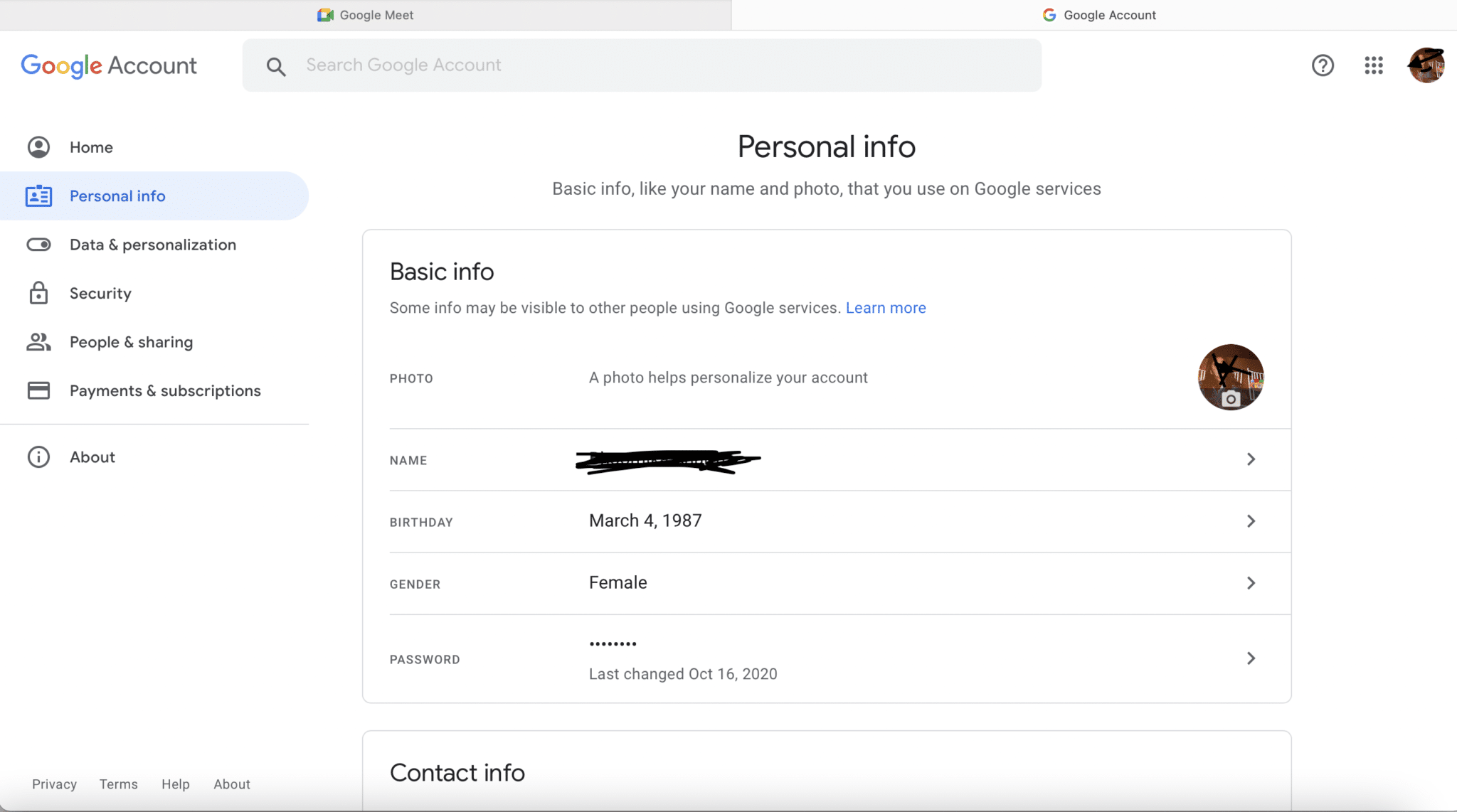
5. Appuyez sur votre nom pour accéder à la fenêtre Modifier le nom.
6. Après avoir modifié votre nom selon vos préférences, cliquez sur Enregistrer , comme indiqué.
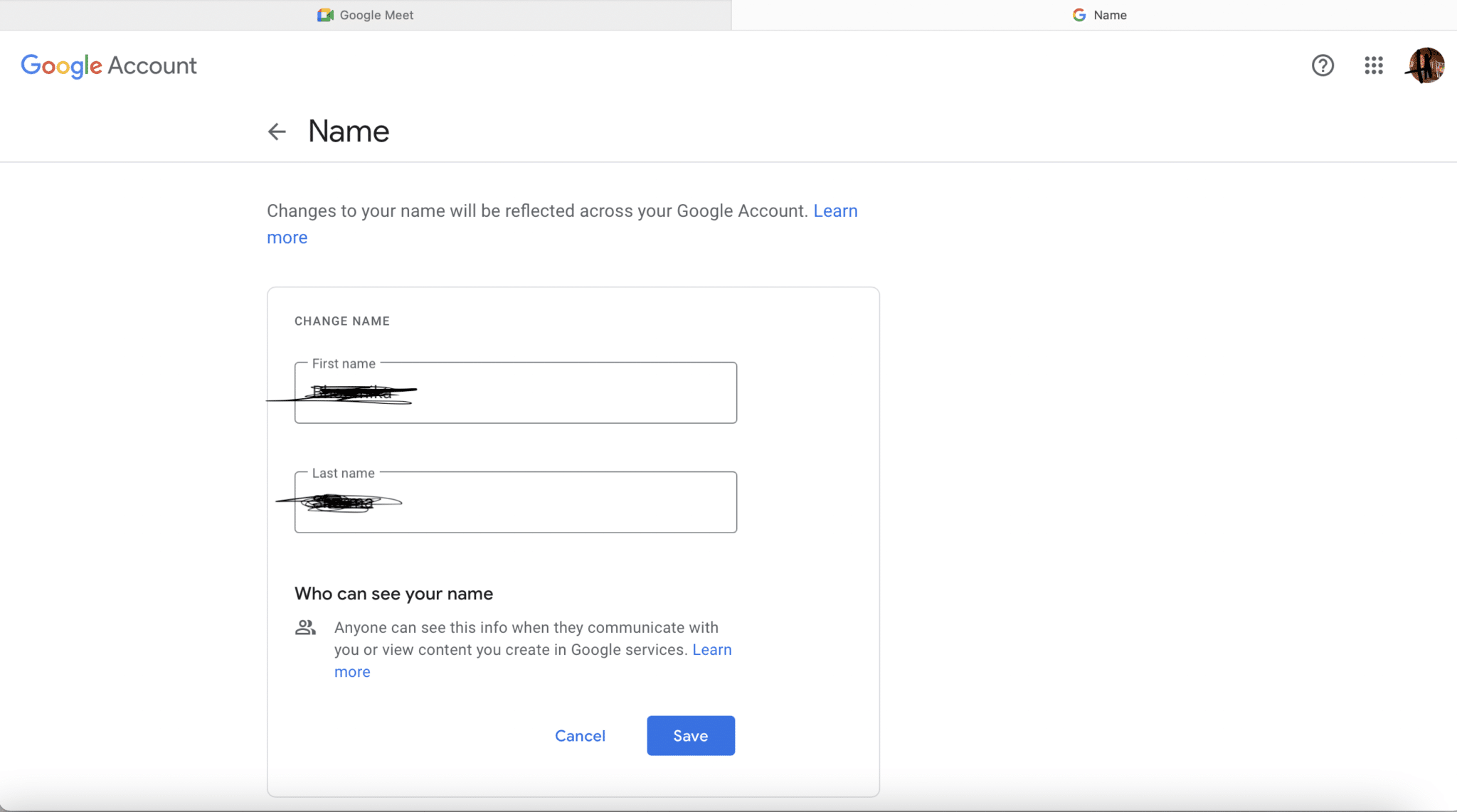
Lisez également: Comment réparer aucune caméra trouvée dans Google Meet
Méthode 2 : via l'application mobile sur smartphone
Vous pouvez également utiliser votre appareil Android et iOS pour changer votre nom sur Google Meet, comme expliqué ci-dessous :
1. Ouvrez l'application Google Meet sur votre téléphone mobile.
2. Si vous vous êtes déconnecté précédemment, vous devrez utiliser vos identifiants de connexion pour vous reconnecter à votre compte.
3. Maintenant, appuyez sur l' icône à trois tirets qui apparaît dans le coin supérieur droit.
4. Appuyez sur votre nom et sélectionnez Gérer votre compte Google .
5. Vous allez maintenant être redirigé vers la page des paramètres de votre compte Google , comme indiqué ci-dessous.
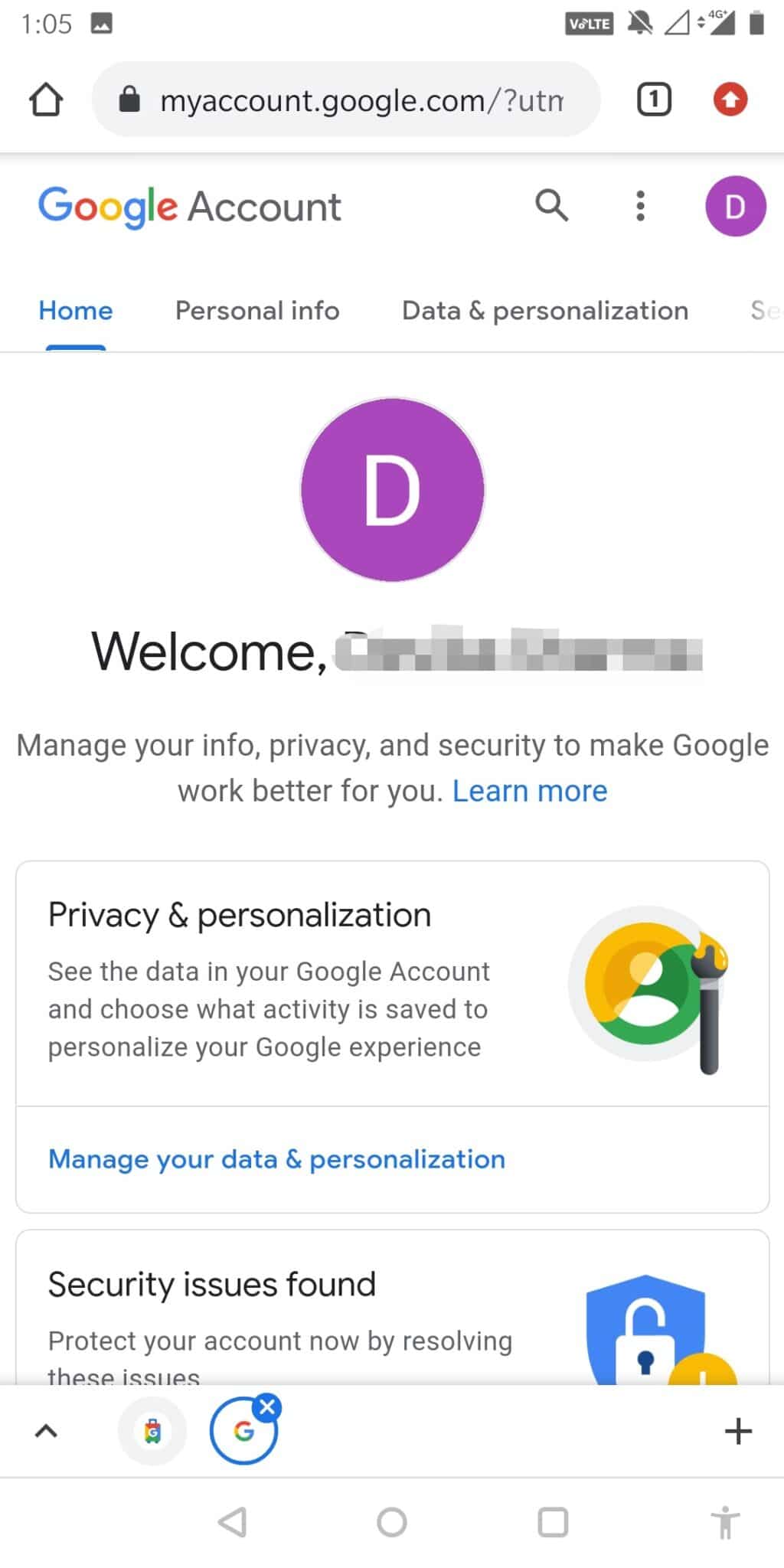
6. Sélectionnez Infos personnelles , comme précédemment, et appuyez sur votre nom pour le modifier.
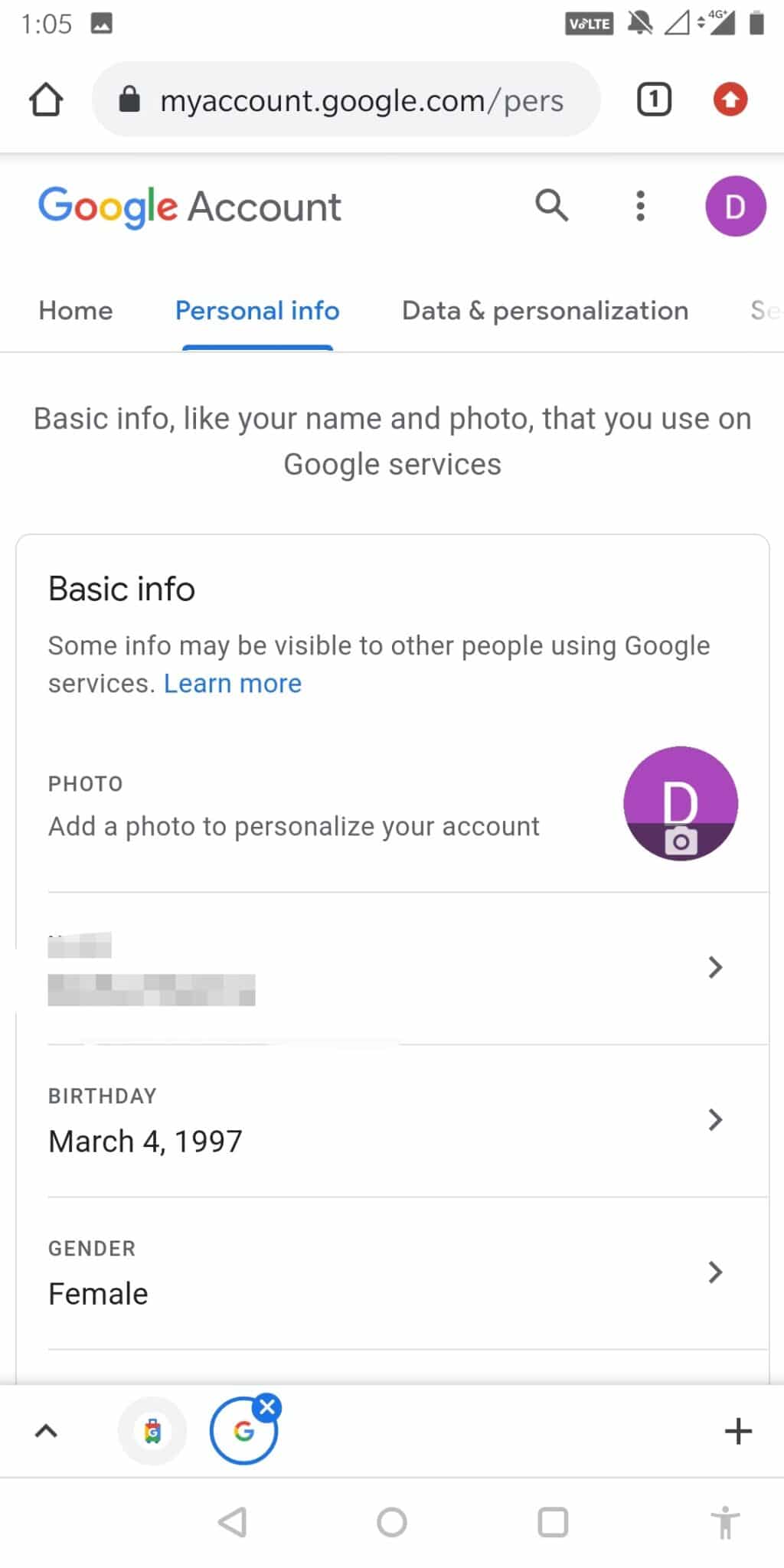

7. Modifiez l'orthographe selon vos préférences et appuyez sur Enregistrer .

8. Appuyez sur Enregistrer pour enregistrer votre nouveau nom d'affichage Google Meet.
9. Maintenant, revenez à votre application Google Meet et actualisez -la. Vous pourrez voir votre nom mis à jour.
Méthode 3 : via la console d'administration sur Google Meet
Il y a des moments où vous organisez une réunion professionnelle via Google Meet. Pour modifier le nom des participants, le titre de la réunion, ainsi que l'objectif général de la réunion, vous pouvez utiliser la console d'administration. Voici comment modifier votre nom sur Google Meet à l'aide de la console d'administration :
1. Connectez-vous au compte administrateur.
2. À partir de la page d'accueil, sélectionnez Accueil > Bâtiments et ressources , comme illustré ci-dessous.
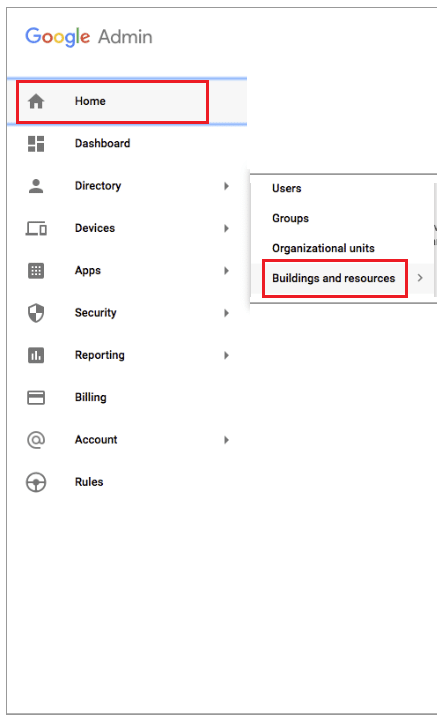
3. Dans la section Détails , appuyez sur la flèche vers le bas et sélectionnez Modifier .
4. Après avoir effectué les modifications, appuyez sur Enregistrer .
5. Démarrez Google Meet à partir de la boîte de réception Gmail et vous verrez votre nom d'affichage Google Meet mis à jour.
Lisez également : Modifier votre nom, votre numéro de téléphone et d'autres informations dans votre compte Google
Comment ajouter un surnom Google Meet ?
La fonctionnalité la plus intéressante concernant la modification des noms sur Google Meet est que vous pouvez également ajouter un surnom avant votre nom officiel. Ceci est particulièrement utile pour ajouter votre désignation à l'entreprise ou simplement un surnom que vos amis ou les membres de votre famille utilisent pour vous.
1. Connectez-vous à votre compte Google et ouvrez la page Comptes , comme indiqué dans la méthode 1 .

2. Sous Informations de base , cliquez sur votre nom .
3. Dans le champ Surnom , cliquez sur l' icône en forme de crayon pour le modifier.
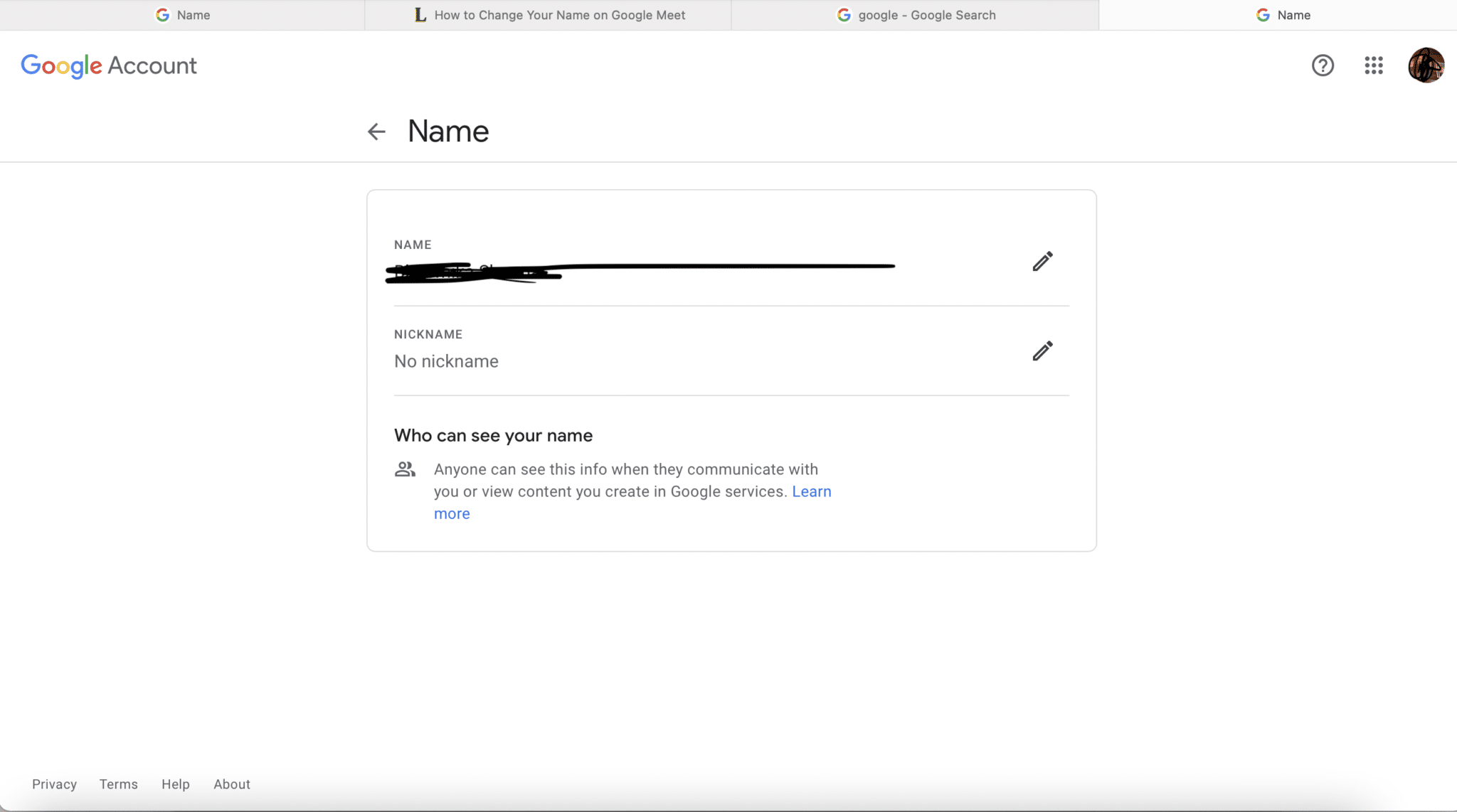
4. Tapez un surnom que vous souhaitez ajouter et cliquez sur Enregistrer .
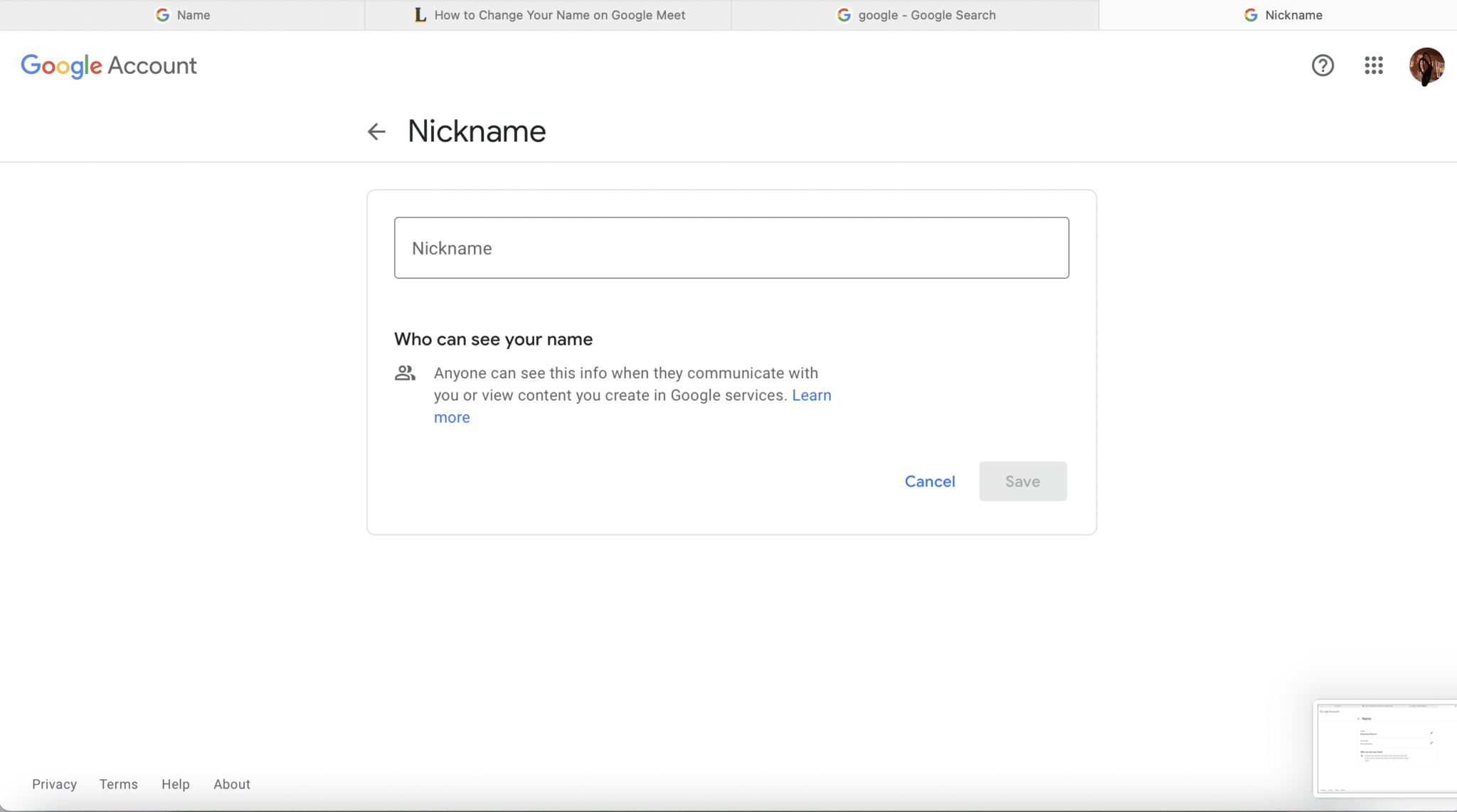
5. Implémentez l'une des trois méthodes expliquées précédemment pour afficher votre Surnom .
Foire aux questions (FAQ)
Q1. Comment modifier les informations de mon compte Google Meet ?
Vous pouvez facilement modifier les informations du compte Google Meet en ouvrant l'application sur votre appareil mobile ou en accédant au site Web officiel via un navigateur Web de votre choix. Ensuite, accédez à votre photo de profil> Informations personnelles. Ici, vous pouvez modifier toutes les informations que vous souhaitez et enregistrer les modifications.
Q2. Comment nommer une réunion dans Google Meet ?
Vous pouvez nommer une réunion à l'aide de la console d'administration.
- Connectez-vous à votre compte administrateur via la console d'administration.
- Lorsque la page d'accueil s'affiche, allez dans Bâtiments et ressources.
- Dans la section Détails , appuyez sur la flèche vers le bas et sélectionnez Modifier.
- Vous pouvez maintenant modifier tous les détails que vous souhaitez concernant la réunion. Une fois que vous avez terminé, appuyez sur Enregistrer .
Q3. Comment modifier mon nom à afficher sur Google Hangouts ?
Voici comment changer votre nom sur Google Meet ou Google Hangouts ou toute autre application associée sur un compte Google :
- Connectez-vous à votre compte Gmail en utilisant les informations d'identification correctes.
- Appuyez sur l' icône à trois tirets dans le coin supérieur gauche de l'écran.
- Appuyez sur l' icône de votre nom/profil et sélectionnez Gérer votre compte Google.
- Entrez le nom que vous souhaitez que Google Hangouts affiche et appuyez sur Enregistrer.
- Actualisez votre application pour afficher le nom mis à jour.
Conseillé:
- Salles Facebook Messenger et limite de groupe
- Comment connaître l'anniversaire de quelqu'un sur Snapchat
- Comment voir tout le monde sur Zoom
- 7 façons de réparer Google Maps lent
L'utilisation d'un nom personnalisé sur Google Meet est un excellent moyen de personnaliser facilement les paramètres. Non seulement cela donne à votre profil un aspect professionnel, mais cela vous permet également de manipuler facilement les paramètres en fonction de vos besoins. Nous espérons que vous avez compris comment changer votre nom sur Google Meet. Si vous avez des questions, n'oubliez pas de les poser dans la section des commentaires ci-dessous !
